Introdusă în versiunea OS X 10.8 (sau așa cum se numește mai frecvent, „OS X Mountain Lion”), aplicația Notes a fost aproape ridicol de proastă. Cu una dintre cele mai ridicole interfețe de utilizator skeuomorfe din toate timpurile, risc să presupun că nimeni nu a folosit acea aplicație în mod regulat.
Având 4 ani și 3 versiuni ale sistemului de operare mai târziu, iar aplicația Notes a devenit mult mai respectabilă. Astăzi, Notes se poate confrunta cu mândrie cu opțiuni terțe puternice, cum ar fi Microsoft OneNote sau Evernote. Acum, asta nu înseamnă că Notes face tot ce ai putea visa vreodată într-o aplicație de note, dar face suficient pentru a fi util pentru marea majoritate a oamenilor de acolo.
Dacă sunteți curios să știți dacă Notes în OS X El Capitan este aplicația de note pe care ați căutat-o mereu, permiteți-mi să vă prezint câteva dintre funcțiile sale.
Cuprins
- Mediul de scriere
- Organizarea notițelor
-
Atasamente și note
- Postări asemănatoare:
Mediul de scriere
Note în OS X El Capitan are o interfață de utilizator foarte simplă. Designul UI cu 3 coloane se găsește într-o mare varietate de aplicații pe OS X, așa că oferă aplicației câteva proprietăți intuitive care le lipseau modelelor skeuomorfe anterioare. Trecând prin interfața de utilizare, voi explica diferitele secțiuni și butoane:
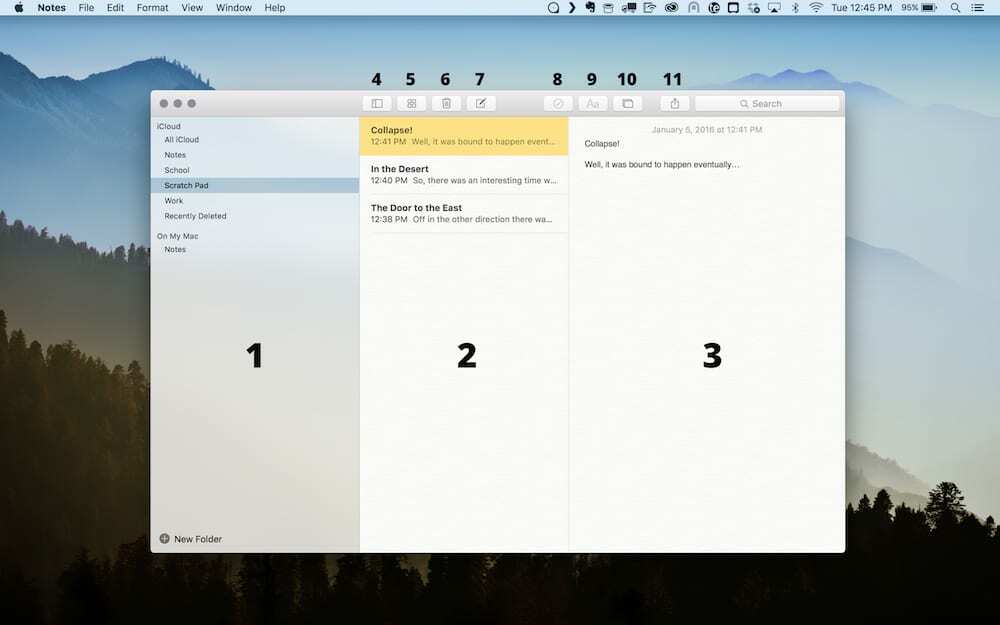
- Lista de foldere — Această vizualizare vă permite să alegeți între diferitele dosare. Selectarea unui folder modifică ceea ce apare în Lista de note. Din Lista de foldere puteți face multe, pe care le vom acoperi mai detaliat într-un moment.
- Lista de note — Aceasta listează toate notele care se află în folderul selectat.
- Vizualizare notă — Aceasta arată nota selectată în prezent și este zona în care puteți scrie efectiv.
- Comutare Listă de foldere — Acest buton comută vizibilitatea Listei de foldere dacă sunteți interesat de un mediu de scriere mai lipsit de distracție.
- Comutare Vizualizare atașament — Acest buton comută Vizualizarea atașamentului, despre care vom vorbi mai multe în curând.
- Ștergeți nota — Trimite nota selectată curent în coșul de gunoi.
- Notă nouă — Creează o notă nouă în dosarul selectat curent.
- Introduceți caseta de selectare — Aceasta este o nouă caracteristică a Notes în OS X El Capitan și vă permite să introduceți o casetă de selectare. Această casetă de selectare poate fi apoi comutată înainte și înapoi atât cât doriți. Este o modalitate mai rapidă și mai utilă de a crea o listă rapidă de lucruri de făcut din mers.
- Selector de titluri — O altă caracteristică nouă a Notelor, aceasta vă permite să atribuiți titluri prestabilite conținutului notei dvs. Există doar suficiente opțiuni aici pentru a fi utile, dar nu atât de multe încât să devină confuz.
- Introduceți atașamentul — Acest buton deschide o fereastră plutitoare care vă oferă acces la imaginile găsite fie în aplicația Fotografii, fie în aplicația Photo Booth.
- Partajați foaia — Găsită în prezent atât pe iOS, cât și pe OS X, această foaie de partajare se comportă conform așteptărilor, oferindu-vă o listă de opțiuni în care vă puteți „parta” nota.
Organizarea notițelor
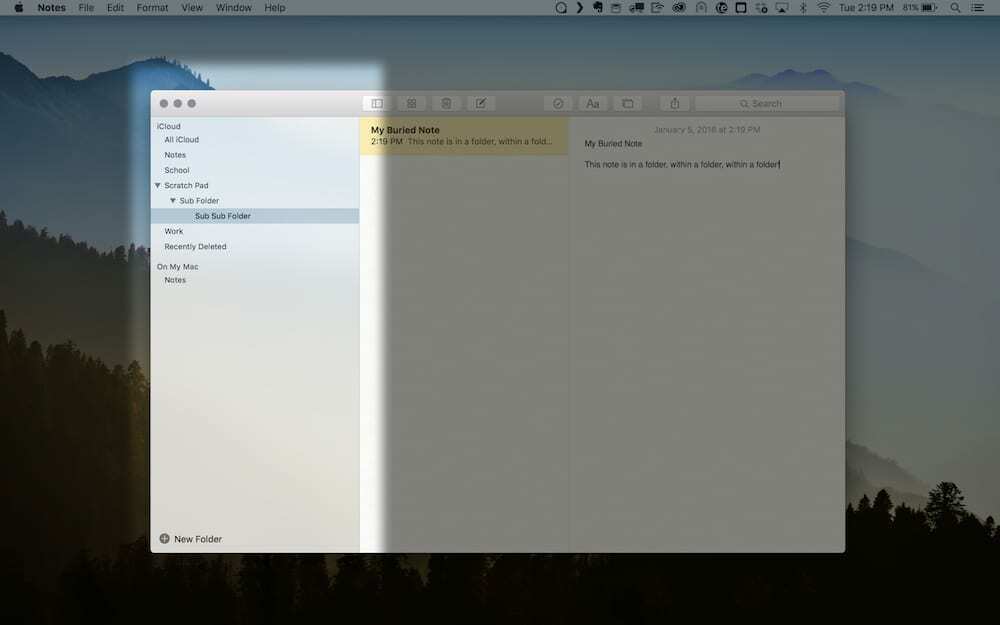
Vizualizarea Listă de foldere permite de fapt o mulțime de lucruri diferite. Puteți crea dosare noi, puteți rearanja ordinea în care sunt listate sau le puteți redenumi pe cele preexistente. De fapt, puteți duce lucrurile cu un pas mai departe și puteți trage foldere în alte foldere pentru a crea o structură imbricată.
Acest tip de structură de foldere personalizabile ridică într-adevăr notele și vă permite să stocați în mod rezonabil mult mai multe note decât ați putea altfel.
Atasamente și note
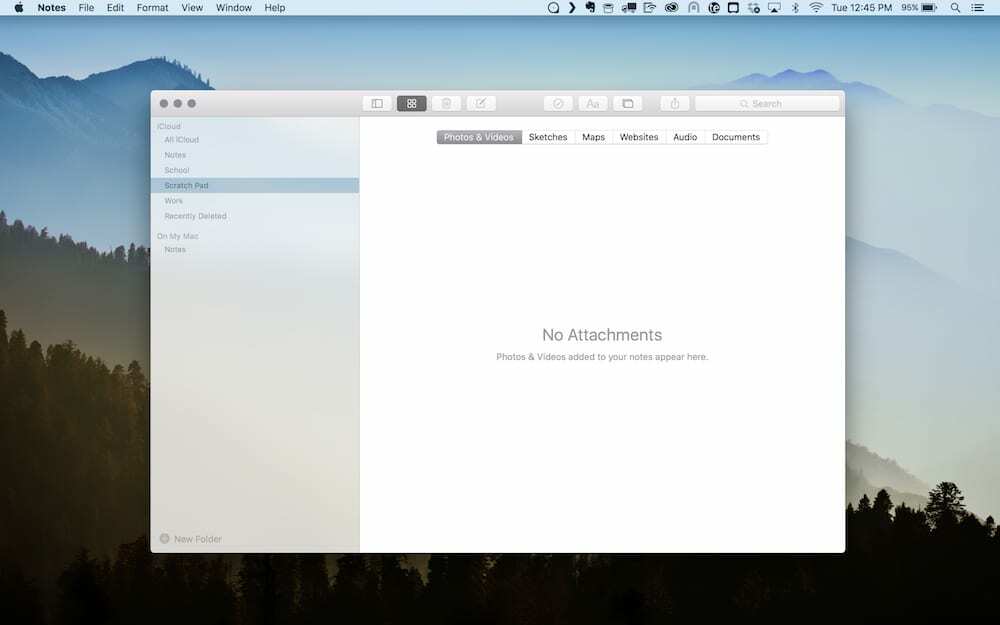
Vizualizarea atașamentului este o altă caracteristică nouă care crește cu adevărat utilitatea Notes. Puteți atașa o mare varietate de tipuri diferite de fișiere la notele dvs. Cel mai simplu mod de a face acest lucru este prin glisarea și plasarea fișierelor dintr-o fereastră Finder în vizualizarea Note.
Din Vizualizarea Atașamentului, puteți vedea toate atașamentele diferite pe care le aveți în biblioteca dvs. de note.
Chiar cred că noua aplicație Notes lansată în OS X El Capitan este o îmbunătățire semnificativă. Ea ridică ceea ce părea a fi la început o aplicație fără scop concepută pentru a simula paritatea cu iOS într-un notebook digital cu funcții complete, capabil să răspundă nevoilor de luare de note ale majorității oamenilor.

Obsedat de tehnologie de la sosirea timpurie a A/UX pe Apple, Sudz (SK) este responsabil pentru direcția editorială a AppleToolBox. Are sediul în Los Angeles, CA.
Sudz este specializată în acoperirea tuturor aspectelor legate de macOS, având în vedere zeci de dezvoltări OS X și macOS de-a lungul anilor.
Într-o viață anterioară, Sudz a lucrat ajutând companiile din Fortune 100 cu aspirațiile lor tehnologice și de transformare a afacerii.